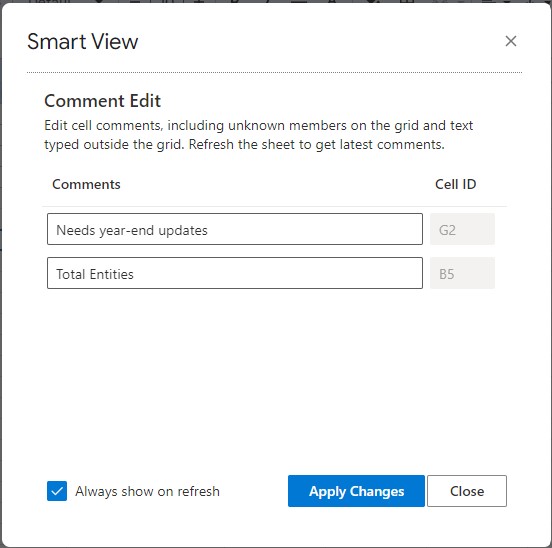Vous pouvez modifier les commentaires et les membres inconnus à l'aide de la boîte de dialogue Edition des commentaires.
Avant de commencer, effectuez les étapes figurant dans la section Activation de l'affichage de commentaire dans la feuille.
Note:
La procédure décrite dans cette rubrique explique comment modifier des commentaires dans une feuille ad hoc à l'aide de la commande Afficher les commentaires et de la boîte de dialogue Edition des commentaires dans Smart View . Vous pouvez également modifier les commentaires directement dans la grille, sans utiliser les éléments d'interface Smart View de cette rubrique.
Pour modifier et supprimer des commentaires sur une grille ad hoc, procédez comme suit :
- Ouvrez une grille ad hoc contenant des commentaires et cliquez sur Actualiser.
Dans l'exemple ci-après, la grille affiche des commentaires dans la feuille.
- Dans le menu Extensions, sélectionnez Smart View for Google Workspace, puis Ad hoc.
- Sélectionnez Données, Plus, puis Afficher les commentaires.
La boîte de dialogue Edition des commentaires est lancée.
Selon la grille dans l'exemple ci-dessus, la boîte de dialogue Edition des commentaires affiche les commentaires de la feuille qui peuvent être modifiés.
- Pour modifier le texte dans une cellule de commentaire, dans la boîte de dialogue Edition des commentaires, cliquez sur la zone de texte de la cellule de commentaire, et modifiez ensuite le texte selon vos besoins.
En vous aidant de l'exemple de la boîte de dialogue Edition des commentaires, cliquez sur la zone de texte de la cellule de commentaire "Total Entities", puis remplacez "Total Entities" par "Total Entity".
- Cliquez sur Appliquer les modifications et notez la modification dans la grille.
Les cellules qui ont été modifiées sont maintenant reconnaissables grâce au style de cellule modifiée.
- Cliquez sur Actualiser. Le style de cellule modifiée est effacé dans les cellules que vous avez modifiées et le style de cellule approprié est appliqué.
- Pour supprimer des commentaires, procédez comme suit :
- Lancez la boîte de dialogue Edition des commentaires, cliquez dans la zone de texte de cellule de commentaire pour mettre en surbrillance le texte modifiable et appuyez sur la touche Suppr.
- Cliquez sur Appliquer les modifications dans la boîte de dialogue Edition des commentaires pour revenir à la feuille avec la grille ad hoc.
- Cliquez sur Actualiser.